Windows: เคลียร์คิวการพิมพ์
ในโพสต์นี้ เราจะแสดงวิธีสองอย่างในการเคลียร์คิวการพิมพ์ใน Microsoft Windows.

Microsoft ออกการอัปเดตระบบปฏิบัติการหลักสองครั้งทุกปี การอัปเดตเหล่านี้นำคุณลักษณะใหม่ๆ มาสู่ตาราง ตลอดจนการปรับปรุงอื่นๆ มากมาย ด้วยเหตุนี้จึงเรียกว่าการอัปเดตคุณลักษณะ
ยักษ์ใหญ่ Redmond มักจะเปิดตัวการอัปเดตหลักครั้งแรกในเดือนเมษายนหรือพฤษภาคม ในขณะที่รุ่นที่สองจะวางจำหน่ายในเดือนตุลาคมหรือพฤศจิกายน
ผู้ใช้หลายคนชอบที่จะเลื่อนการติดตั้งการอัปเดตระบบปฏิบัติการเหล่านี้ออกไปเป็นเวลาสองสามสัปดาห์หรือหลายเดือน เหตุผลเบื้องหลังการตัดสินใจนี้เป็นเรื่องง่าย: การอัปเดต Windows 10 ที่สำคัญบางครั้งทำให้เกิดข้อบกพร่องร้ายแรงและความผิดพลาดของรหัสที่อาจทำลายคอมพิวเตอร์ของผู้ใช้
หากคุณไม่ต้องการเสี่ยงบล็อกคอมพิวเตอร์หลังจากติดตั้งระบบปฏิบัติการ Windows 10 เวอร์ชันล่าสุด คุณอาจต้องเลื่อนการติดตั้งการอัปเดตฟีเจอร์ และในคู่มือนี้ เราจะแสดงให้คุณเห็นอย่างชัดเจนว่าคุณจะทำเช่นนั้นได้อย่างไร
ผู้ใช้ Windows 10 Pro, Windows 10 Enterprise, Windows 10 Education และ Windows 10 S มีตัวเลือกเพิ่มเติมเมื่อต้องการเลื่อนการอัปเดตฟีเจอร์
อย่างไรก็ตาม หากคอมพิวเตอร์ของคุณได้รับการจัดการโดยองค์กรโดยตรง คุณจะไม่สามารถแก้ไขการตั้งค่าการอัปเดตได้
ผู้ใช้ Windows 10 Home ไม่มีตัวเลือกที่ตรงไปตรงมามากเกินไปในการหยุดการอัปเดตที่สำคัญ แต่เราจะแสดงวิธีแก้ไขปัญหาชั่วคราวสำหรับผู้ใช้ประเภทนี้ด้วย
ตัวเลือกแรกคือการหยุดการอัปเดตชั่วคราวเป็นเวลาเจ็ดวัน ด้วยวิธีนี้ คุณจะมีเวลาเหลือเฟือที่จะตรวจสอบฟอรัมและดูว่าระบบปฏิบัติการเวอร์ชันล่าสุดมีความเสถียรเพียงพอสำหรับคุณหรือไม่
หากต้องการหยุดการอัปเดต Windows 10 เป็นเวลาเจ็ดวัน ให้ไปที่การตั้งค่า → การอัปเดตและความปลอดภัย → Windows Updateแล้วคลิกปุ่มที่ระบุว่าหยุดการอัปเดตชั่วคราวเป็นเวลา 7 วัน
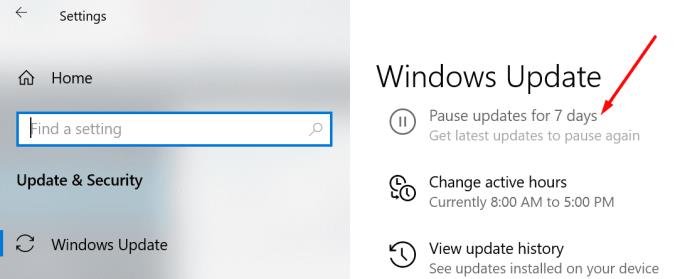
คลิกที่ปุ่ม Start และไปที่Settings
เลือกอัปเดตและความปลอดภัย
คลิกที่Windows Update
เลื่อนลงไปที่ตัวเลือกขั้นสูง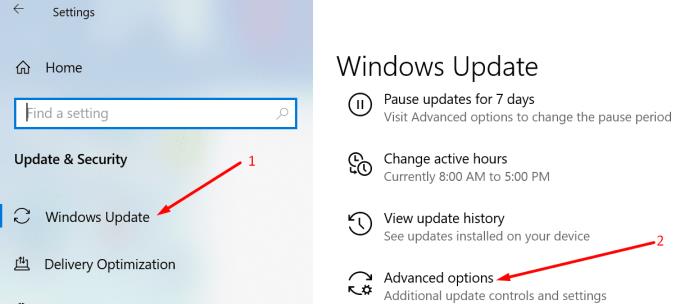
ไปที่เลือกว่าจะติดตั้งการอัปเดตเมื่อใดหรือหยุดการอัปเดตชั่วคราว (ขึ้นอยู่กับเวอร์ชันระบบปฏิบัติการของคุณ)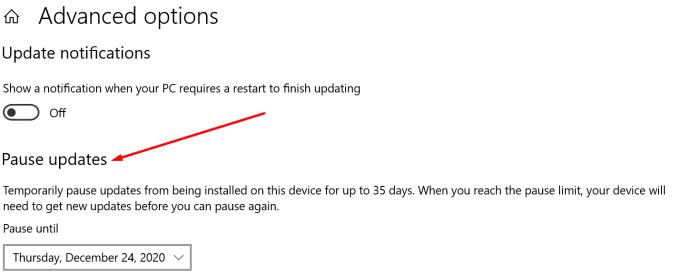
เลือกจำนวนวันที่คุณต้องการบล็อกการอัปเดตฟีเจอร์
หมายเหตุสำคัญ:
เริ่มตั้งแต่ Windows 10 เวอร์ชัน 2004 ผู้ใช้ Windows 10 Pro จะไม่สามารถเลื่อนการอัปเดตเป็นเวลา 365 วันได้อีกต่อไป Microsoft ตัดสินใจลบตัวเลือกนี้เพื่อพยายามโน้มน้าวให้ผู้ใช้อัปเกรดเป็นระบบปฏิบัติการเวอร์ชันล่าสุดหลังจากเปิดตัวไม่นาน
กล่าวอีกนัยหนึ่ง ผู้ใช้ที่ใช้เวอร์ชัน 2004 และใหม่กว่า ไม่มีตัวเลือก เลือกเมื่อมีการติดตั้งการอัปเดต ภายใต้ การตั้งค่าการอัปเดตขั้นสูง อีกต่อไป
ถัดไปในรายการคือวิธีนโยบายกลุ่ม โปรดทราบว่าตัวเลือกนี้ไม่มีใน Windows 10 Home
นี่คือขั้นตอนที่ต้องปฏิบัติตาม:
เปิดหน้าต่าง Run ใหม่โดยกดปุ่ม Windows และ R บนแป้นพิมพ์
พิมพ์gpedit.mscแล้วกด Enter
ไปที่การกำหนดค่าคอมพิวเตอร์ → เทมเพลตการดูแลระบบ → ส่วนประกอบของWindows → Windows Update → Windows Update สำหรับธุรกิจ
ค้นหาสองตัวเลือกต่อไปนี้: เลือกเมื่อได้รับรุ่นตัวอย่างและการอัปเดตคุณสมบัติและเลือกเมื่อได้รับการอัปเดตคุณภาพ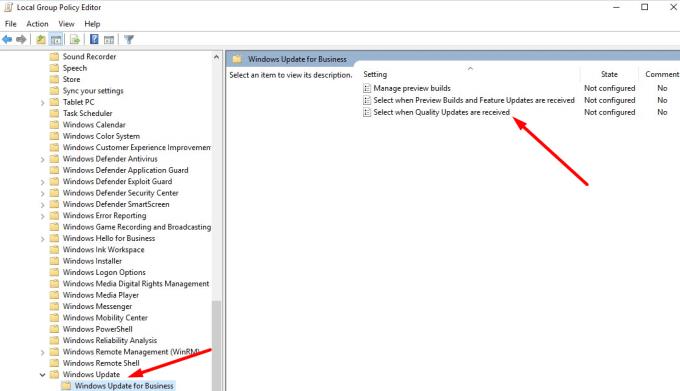
ดับเบิลคลิกที่ตัวเลือกแรก ตรวจสอบให้แน่ใจว่าเปิดใช้งานแล้ว จากนั้นเปลี่ยนจำนวนวันในกล่องตัวเลือก
ถัดไป ทำเช่นเดียวกันกับตัวเลือกการอัปเดตคุณภาพ
หากคุณใช้ Windows 10 Home คุณสามารถปรับแต่ง Registry เพื่อป้องกันไม่ให้ติดตั้งการอัปเดตระบบปฏิบัติการได้
เราขอแนะนำให้คุณสำรองข้อมูลของคุณก่อนที่จะแก้ไขรีจิสทรี หากคุณรู้สึกไม่สบายใจที่จะแก้ไข Registry ให้ใช้วิธีอื่นที่เราระบุไว้ในคู่มือนี้
ด้วยวิธีการนี้ คุณจะต้องสร้างรายการรีจิสทรีใหม่ที่จะป้องกันไม่ให้ Windows Update ติดตั้งการอัปเดตรายเดือนโดยอัตโนมัติ
ในระหว่างนี้ หากคุณเปลี่ยนใจ คุณจะยังคงสามารถดาวน์โหลดและติดตั้งการอัปเดตล่าสุดได้ด้วยตนเอง
เปิดหน้าต่าง Run ใหม่โดยกดแป้น Windows และ R
พิมพ์regedit แล้วกด Enter
ไปที่HKEY_LOCAL_MACHINE\SOFTWARE\Policies\Microsoft\Windows
คลิกขวาที่โฟลเดอร์ Windows
เลือกใหม่ → คีย์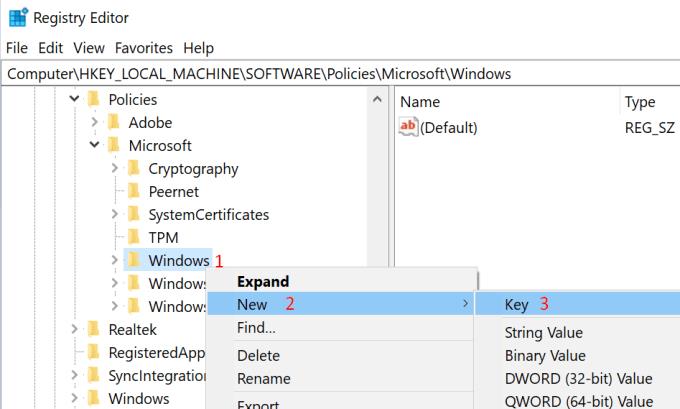
ตั้งชื่อคีย์ที่สร้างขึ้นใหม่ WindowsUpdate
จากนั้นให้คลิกขวาที่คีย์ WindowsUpdate ที่คุณเพิ่งสร้างและเลือก New → Key อีกครั้ง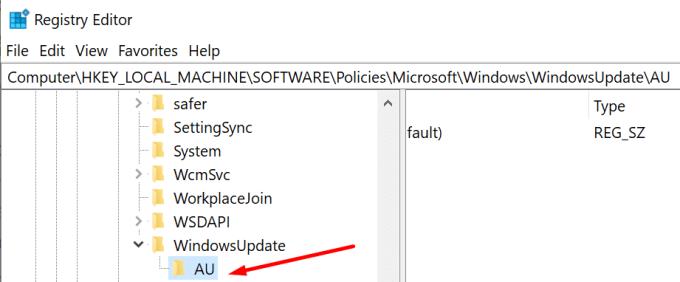
สร้างคีย์ใหม่และตั้งชื่อว่าAU
ทำซ้ำขั้นตอนโดยคลิกขวาที่ปุ่ม AU
คราวนี้เลือกใหม่ → DWORD (32 บิต)
ตั้งชื่อคีย์ DWORD ใหม่ NoAutoUpdate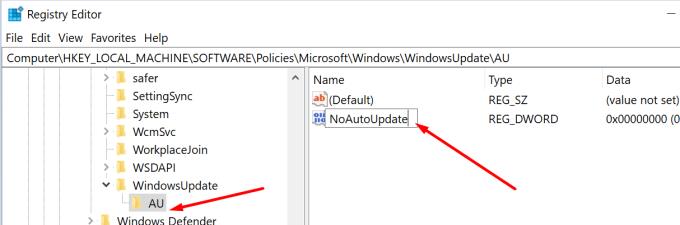
ดับเบิลคลิกที่คีย์ NoAutoUpdate
แก้ไขค่าจาก 0 เป็น 1 และบันทึกการเปลี่ยนแปลง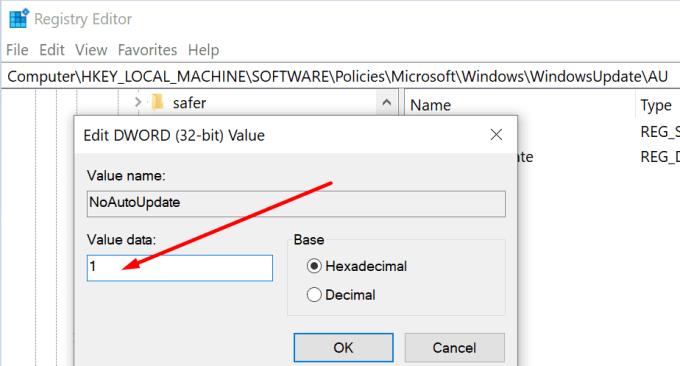
รีสตาร์ทเครื่องคอมพิวเตอร์ของคุณ
บริการ Windows Update เป็นองค์ประกอบหลักของระบบปฏิบัติการที่ควบคุมเมื่อคอมพิวเตอร์ของคุณค้นหาการอัปเดตและติดตั้งการอัปเดตที่รอดำเนินการ คุณสามารถปิดใช้งานบริการเพื่อพยายามชะลอการอัปเดตระบบปฏิบัติการหลักชั่วคราว
กดปุ่ม Windows และ R เพื่อเปิดหน้าต่าง Run ใหม่
พิมพ์services.mscแล้วกดปุ่ม Enter
ค้นหาบริการ Windows Update
ไปที่แท็บทั่วไปและเลือกประเภทการเริ่มต้น
ตั้งค่าการเริ่มต้นเป็นDisabledเพื่อปิดบริการอัพเดต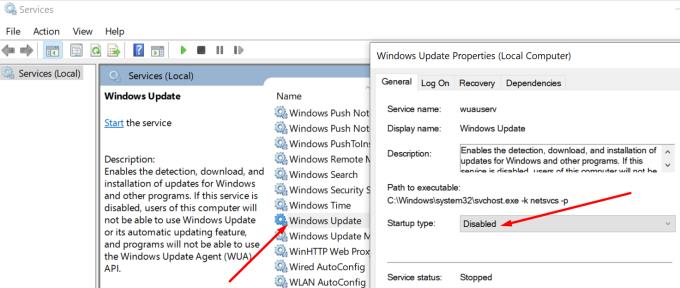
รีสตาร์ทคอมพิวเตอร์เพื่อให้การเปลี่ยนแปลงมีผล
วิธีแก้ปัญหาอื่นที่คุณสามารถใช้ได้คือการตั้งค่าการเชื่อมต่อแบบมีมิเตอร์หากคุณใช้การเชื่อมต่อแบบไร้สาย กล่าวคือ คุณจะจำกัดจำนวนแบนด์วิดท์ที่คอมพิวเตอร์ของคุณสามารถใช้เพื่อดาวน์โหลดการอัปเดต
ไปที่การตั้งค่า
คลิกที่เครือข่ายและอินเทอร์เน็ต
เลือกWi-Fi
ไปที่จัดการเครือข่ายที่รู้จัก
เลือกเครือข่ายของคุณ
เลื่อนลงไปที่การเชื่อมต่อแบบมิเตอร์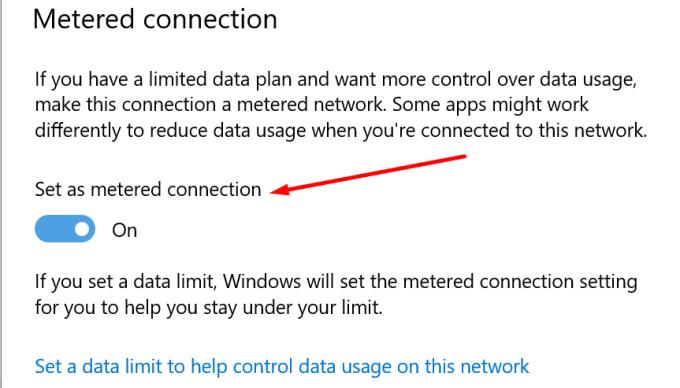
สลับไปที่ตัวเลือกSet as a metered connection
คุณไม่สามารถเลื่อนการอัปเดต Windows 10 อย่างไม่มีกำหนด
วิธีการเหล่านี้ทำให้คุณสามารถชะลอหรือเลื่อนการอัปเดตหลักของ Windows 10 ได้นานถึง 35 วัน หากคุณใช้ Windows 10 เวอร์ชัน 2004 และใหม่กว่า หรือสูงสุด 365 วัน หากคุณใช้ระบบปฏิบัติการเวอร์ชันเก่ากว่า
หลังจาก 35 วันหรือ 365 วัน ตามลำดับ คุณไม่มีทางเลือกอื่นนอกจากต้องติดตั้งระบบปฏิบัติการเวอร์ชันล่าสุดที่พร้อมใช้งานในวันนั้น
การอัปเดตระบบปฏิบัติการล่าสุดยังนำคุณลักษณะด้านความปลอดภัยที่ได้รับการปรับปรุงมาสู่ตารางอีกด้วย ด้วยการจำกัดตัวเลือกที่ผู้ใช้ต้องชะลอหรือบล็อกไม่ให้ติดตั้งการอัปเดตเหล่านี้ Microsoft ทำให้แน่ใจว่าไม่ช้าก็เร็วคุณจะใช้งานระบบปฏิบัติการเวอร์ชันล่าสุดบนอุปกรณ์ของคุณ
ด้วยวิธีนี้ คอมพิวเตอร์ของคุณจะได้รับชั้นความปลอดภัยเพิ่มเติมจากภัยคุกคามล่าสุดและการโจมตีซีโร่เดย์ที่อาจเกิดขึ้น
ถึงคุณตอนนี้: ปกติคุณติดตั้งการอัปเดต Windows 10 ล่าสุดทันทีที่ออกหรือไม่ หรือคุณต้องการชะลอการติดตั้งและซื้อเวลาให้ Microsoft เพิ่มเติมเพื่อเปิดตัวโปรแกรมแก้ไขด่วนในกรณีที่การอัปเดตนำปัญหาสำคัญมาเอง
แจ้งให้เราทราบในความคิดเห็นด้านล่าง!
ในโพสต์นี้ เราจะแสดงวิธีสองอย่างในการเคลียร์คิวการพิมพ์ใน Microsoft Windows.
หากคุณไม่สามารถเปลี่ยนการตั้งค่าเมาส์ใน Windows 10 ได้ ให้ทำการอัปเดตหรือติดตั้งใหม่ไดรเวอร์เมาส์ หรือเรียกใช้ตัวแก้ไขปัญหา Hardware and Devices.
เรียนรู้การใช้ Virtual Touchpad บน Windows 10 Creators Update เพื่อเพิ่มประสิทธิภาพการทำงานของคุณ
หากปากกา Surface ของคุณหยุดทำงาน ให้ตรวจสอบการตั้งค่าแรงกดปากกาของคุณอีกครั้ง และเรียกใช้ Microsofts Surface Diagnostic Toolkit
วิธีปิดการใช้งาน Sticky Keys บน Windows 10 เพื่อป้องกันการรบกวนขณะใช้งานคอมพิวเตอร์
ผู้ดูแลระบบไอทีใช้เครื่องมือการดูแลเซิร์ฟเวอร์ระยะไกล (RSAT) เพื่อจัดการบทบาทและคุณสมบัติของ Windows Server นี่คือวิธีการติดตั้ง RSAT อย่างละเอียด
หาก Bluetooth ทำงานไม่ถูกต้องและอุปกรณ์ไม่สามารถเชื่อมต่อใหม่ได้ ให้ใช้ขั้นตอนการแก้ไขปัญหาเหล่านี้ในการแก้ไขปัญหาใน Windows 10
เรียนรู้วิธีการติดตั้ง Windows 10 บนแท็บเล็ต Android x86 ด้วยขั้นตอนที่ชัดเจนและปลอดภัย รวมถึงการใช้โปรแกรม Change My Software
หากคอมพิวเตอร์ของคุณติดตั้งอแด็ปเตอร์ไร้สาย Intel Wi-Fi 6 AX201 และคุณไม่สามารถออนไลน์ได้ ให้ติดตั้งไดรเวอร์ล่าสุดและปรับการตั้งค่าช่องสัญญาณ
ทำความเข้าใจเกี่ยวกับ Microsoft Compatibility Telemetry และวิธีปิดการใช้งานเพื่อแก้ปัญหา CPU สูงบน Windows 10
Windows 10 N คือรุ่นพิเศษของ Windows 10 ที่ไม่มีโปรแกรมสื่อที่จัดส่งพร้อมกับระบบปฏิบัติการ รวมถึงการเชื่อมโยงสำหรับดาวน์โหลดโปรแกรมที่จำเป็น
Macrium Reflect เป็นเครื่องมือที่ยอดเยี่ยมสำหรับการโคลนไดรฟ์ ไม่ว่าคุณจะเปลี่ยน HDD สำหรับ SSD หรือสร้างการสำรองข้อมูลทั้งหมด นี่คือวิธีการใช้งาน เครื่องมือที่ใช้โคลนฮาร์ดไดรฟ์
Desktop Window Manager บางครั้งอาจกิน RAM มาก ในการแก้ไขปัญหา ให้ย้อนกลับไดรเวอร์กราฟิก Intel ของคุณและเรียกใช้ SFC และ DISM
คุณได้พบข้อผิดพลาดในการเปิดใช้งาน 0xc004f213 บน Windows 10 บทความนี้จะช่วยให้คุณสามารถแก้ไขได้อย่างรวดเร็วและง่ายดาย
แก้ไขปัญหาไอคอน Bluetooth ที่หายไปใน Windows 10 ด้วยเคล็ดลับที่มีประสิทธิภาพ
วิธีแก้ไขปัญหา Shell Infrastructure Host หยุดทำงานใน Windows 10 ด้วยวิธีและเครื่องมือที่ง่ายต่อการใช้งาน
วิธีย้ายหน้าต่างนอกจอกลับเข้ามาในมุมมองใน Microsoft Windows
เคล็ดลับวิธีแสดงวินาทีบนนาฬิกาทาสก์บาร์ของ Windows 10 สำหรับผู้ที่ต้องการการแสดงผลที่แม่นยำยิ่งขึ้น
คุณพยายามเปิดไฟล์ JPG บน Windows แต่พบข้อผิดพลาด? ดูวิธีแก้ไขไฟล์ JPG เปิดไม่ได้ใน Windows 10 หรือ Windows 11 ที่มีประสิทธิภาพ
การซิงค์การตั้งค่าใน Windows 10 เป็นกระบวนการที่ช่วยให้ผู้ใช้จัดการการตั้งค่าบนหลายอุปกรณ์ได้อย่างสะดวก รู้วิธีใช้งานเพื่อปรับแต่งการใช้งานของคุณ
หากคุณกำลังประสบปัญหาหรือวัฒนธรรม การคืนค่าระบบใน Windows 11 จะช่วยให้คุณสามารถย้อนกลับอุปกรณ์ของคุณไปยังเวอร์ชันก่อนหน้าได้.
หากคุณกำลังมองหาทางเลือกที่ดีที่สุดสำหรับ Microsoft Office นี่คือ 6 โซลูชั่นที่ยอดเยี่ยมในการเริ่มต้น.
บทช่วยสอนนี้จะแสดงให้คุณเห็นว่าคุณสามารถสร้างไอคอนทางลัดบนเดสก์ท็อปWindows ที่เปิด Command Prompt ไปยังตำแหน่งโฟลเดอร์เฉพาะได้อย่างไร
กำลังหาวิธีตั้งวิดีโอเป็นเซิร์ฟเวอร์หน้าจอใน Windows 11 อยู่ใช่ไหม? เราเปิดเผยวิธีการใช้ซอฟต์แวร์ฟรีที่เหมาะสำหรับหลายรูปแบบวิดีโอไฟล์.
คุณรู้สึกรำคาญกับฟีเจอร์ Narrator ใน Windows 11 หรือไม่? เรียนรู้วิธีปิดเสียง Narrator ได้ง่ายๆ ในหลายวิธี
วิธีการเปิดหรือปิดระบบการเข้ารหัสไฟล์ใน Microsoft Windows ค้นพบวิธีการที่แตกต่างกันสำหรับ Windows 11.
ถ้าคีย์บอร์ดของคุณมีการเพิ่มช่องว่างสองครั้ง ให้รีสตาร์ทคอมพิวเตอร์และทำความสะอาดคีย์บอร์ด จากนั้นตรวจสอบการตั้งค่าคีย์บอร์ดของคุณ.
เราจะแสดงวิธีการแก้ไขข้อผิดพลาด Windows ไม่สามารถเข้าสู่ระบบได้เนื่องจากโปรไฟล์ของคุณไม่สามารถโหลดได้เมื่อเชื่อมต่อกับคอมพิวเตอร์ผ่าน Remote Desktop.
เกิดอะไรขึ้นและพินของคุณไม่สามารถใช้งานได้ใน Windows? อย่าตื่นตระหนก! มีสองวิธีที่มีประสิทธิภาพในการแก้ปัญหานี้และคืนการเข้าถึงพินของคุณ.
คุณจะทำอย่างไรเมื่อเวลาในคอมพิวเตอร์ Windows 11 ไม่แสดงเวลาอย่างที่ควรจะเป็น? ลองใช้วิธีแก้ปัญหาเหล่านี้ดูสิ

























